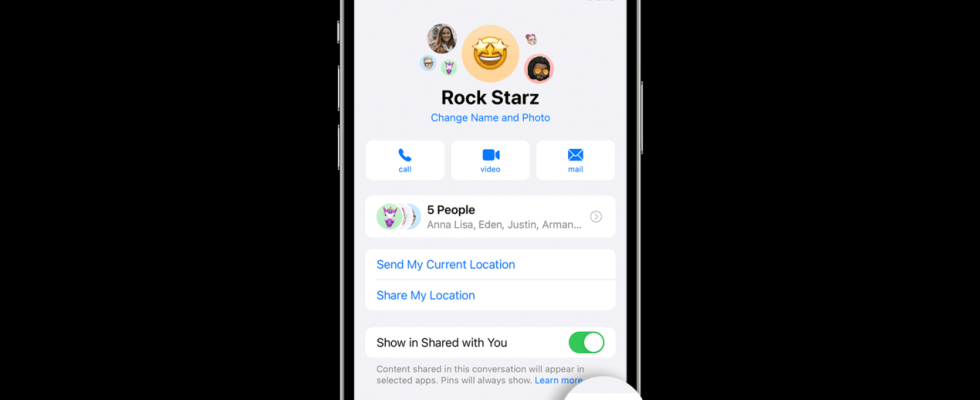Gruppentexte können eine bequeme Möglichkeit sein, mit mehreren Personen gleichzeitig in Kontakt zu bleiben. Allerdings kann es vorkommen, dass Sie sich versehentlich in einem Gruppenchat wiederfinden. Gruppenchats können auch mühsam sein, wenn Sie ständig Benachrichtigungen erhalten und sich so nicht auf andere Aufgaben konzentrieren können.
Wenn Sie ein iPhone-Benutzer sind, können Sie einen Gruppenchat ganz einfach verlassen. Aber bevor wir darauf eingehen, sehen wir uns zunächst an, wie man Gruppenchats erstellt. Wenn Sie ein Android-Benutzer sind, erfahren Sie hier außerdem, wie Sie einen Gruppenchat auf Ihrem Gerät verlassen.
KLICKEN SIE, UM KURT’S KOSTENLOSEN CYBERGUY-NEWSLETTER MIT SICHERHEITSWARNUNGEN, SCHNELLEN VIDEO-TIPPS, TECH-REZENSIONEN UND EINFACHEN ANLEITUNGEN ZU ERHALTEN, DIE SIE SMARTER MACHEN
Gruppentext (Apple) (Kurt „CyberGuy“ Knutsson)
So erstellen Sie einen Gruppentext auf einem iPhone
Es ist überraschend einfach, einen Gruppentext auf einem iPhone zu erstellen. Stellen Sie zunächst sicher, dass Ihr Gerät über das verfügt neueste Version von iOS oder iPadOS.
- Öffne das iMessage-App auf Ihrem iPhone
- Sobald Sie iMessage öffnen, klicken Sie auf Verfassen-Symbol in der oberen rechten Ecke
- Geben Sie als Nächstes Folgendes ein Kontaktnamen oder Telefonnummern von jedem, der im Gruppentext sein soll
- Geben Sie als Nächstes Ihre ein Nachricht in die Nachrichtenfeld
- Um den Gruppentext zu senden, tippen Sie einfach auf Aufwärtspfeil (befindet sich neben dem Texteingabebereich)
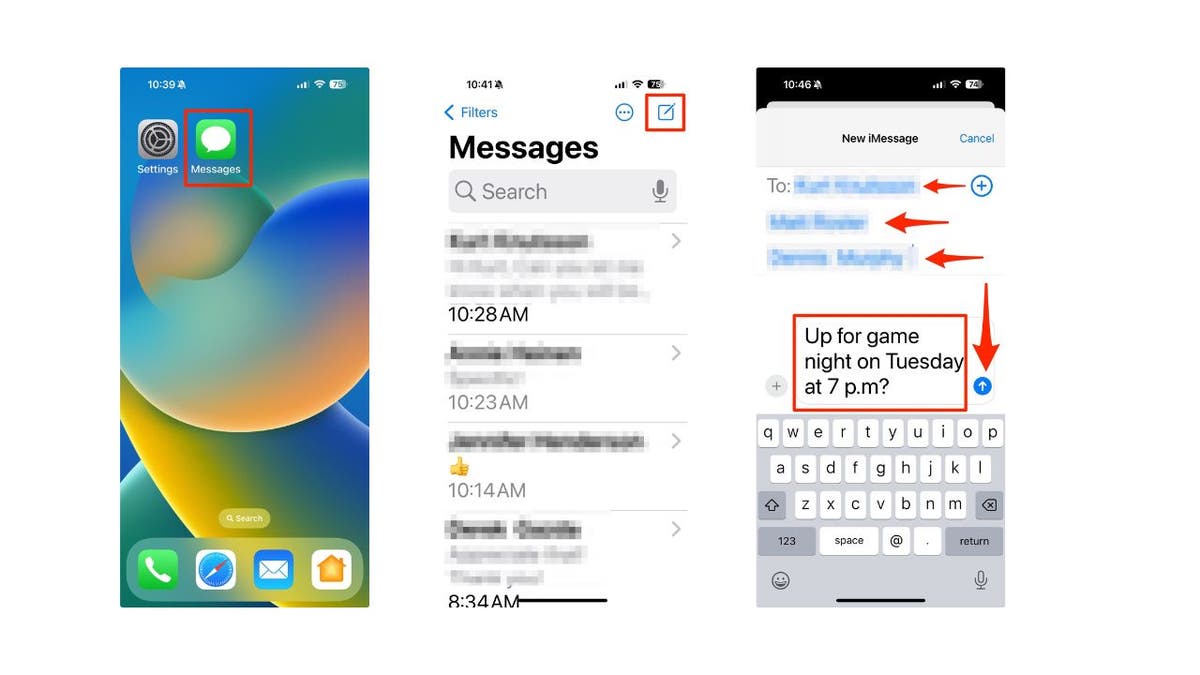
Schritte zum Erstellen eines Gruppentextes (Kurt „CyberGuy“ Knutsson)
Um jemanden zu einer Gruppennachricht hinzuzufügen, muss er ein Apple-Gerät verwenden. Wenn Sie jemanden hinzufügen möchten, der ein Nicht-Apple-Gerät verwendet, müssen Sie eine neue Gruppennachricht erstellen. Diese neue Gruppennachricht verwendet standardmäßig SMS/MMS, da jemand in der Gruppe ein Gerät verwendet, das nicht von Apple stammt.
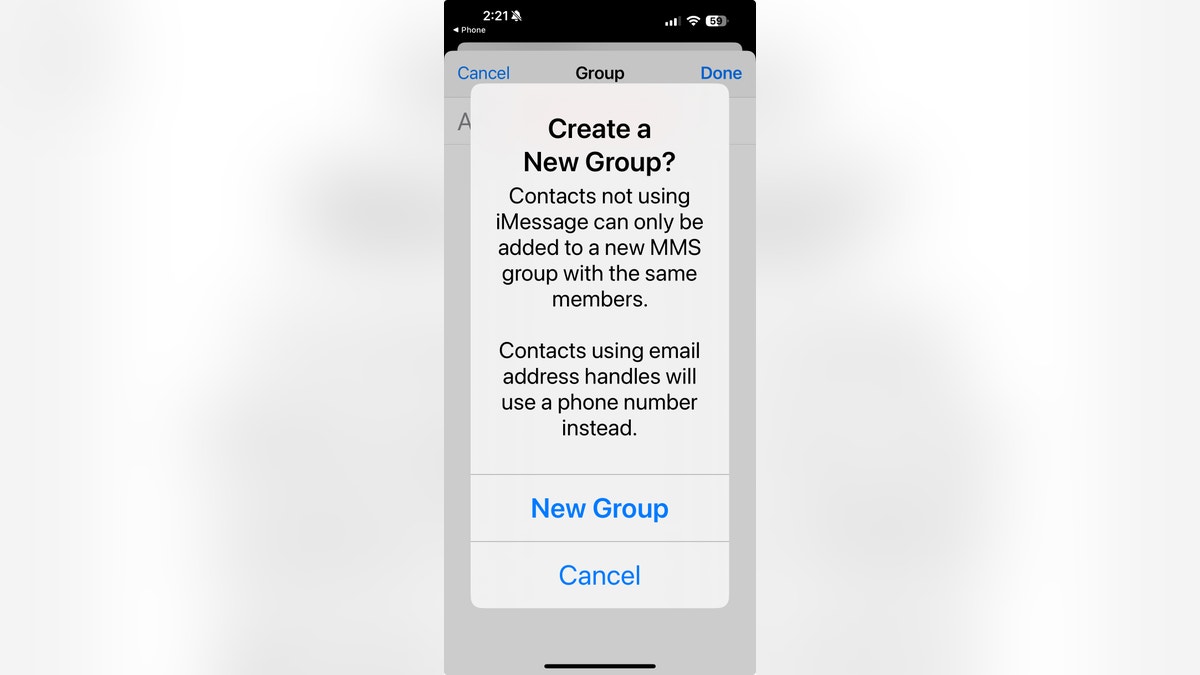
Erstellen Sie eine neue Gruppe mit einem Kontakt, der kein Bild verwendet (Kurt „CyberGuy“ Knutsson)
Hinweis: Ihre Texte werden standardmäßig nur blau angezeigt, wenn jeder im Gruppenchat ein iPhone verwendet. Alle Texte werden grün angezeigt, wenn jemand in der Gruppe stattdessen ein Android-Gerät hat.
So fügen Sie auf einem iPhone andere Personen zum Gruppentext hinzu
So fügen Sie weitere Personen zu einem bereits vorhandenen Gruppentext hinzu.
- Öffne das iMessage-App auf Ihrem iPhone
- Tippen Sie auf Gruppentext Sie möchten jemanden hinzufügen
- Tippen Sie auf die Gruppensymbole oben im Thread
- Scrollen Sie nach unten und tippen Sie auf graues Pfeilsymbol rechts neben den Kontakten
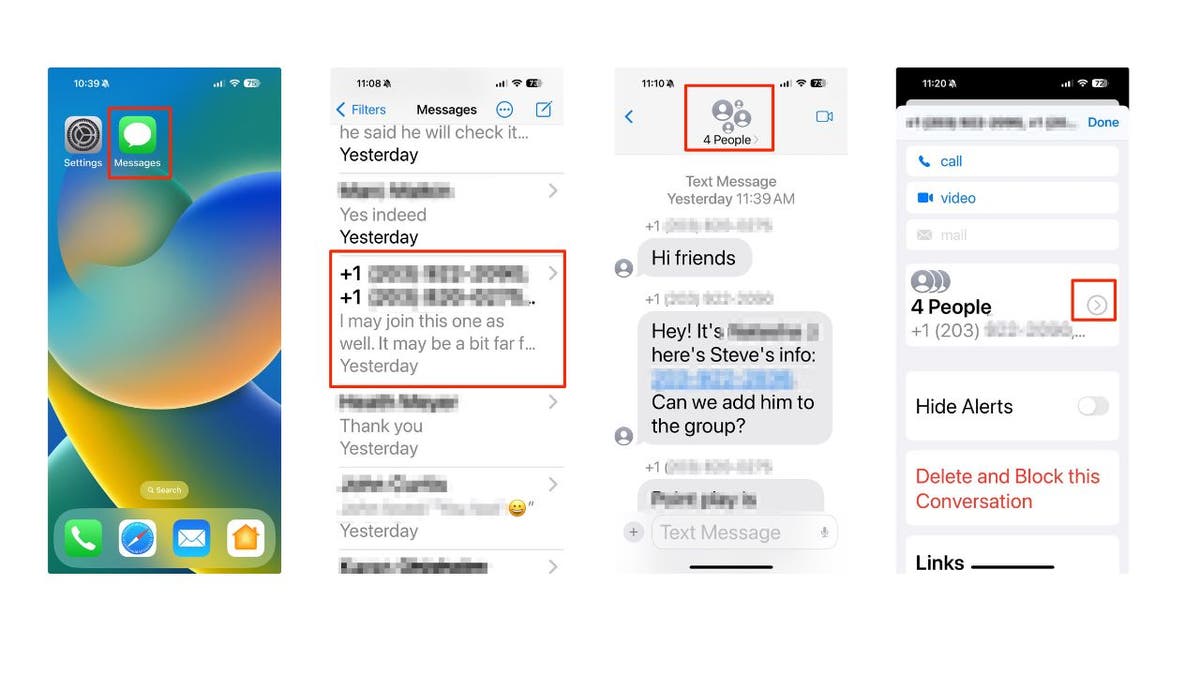
Schritte zum Hinzufügen anderer zu einem Gruppentext (Kurt „CyberGuy“ Knutsson)
- Tippen Sie dann auf Kontakt hinzufügen
- Schreib die Kontakt die Sie hinzufügen möchten
- Klopfen Erledigt
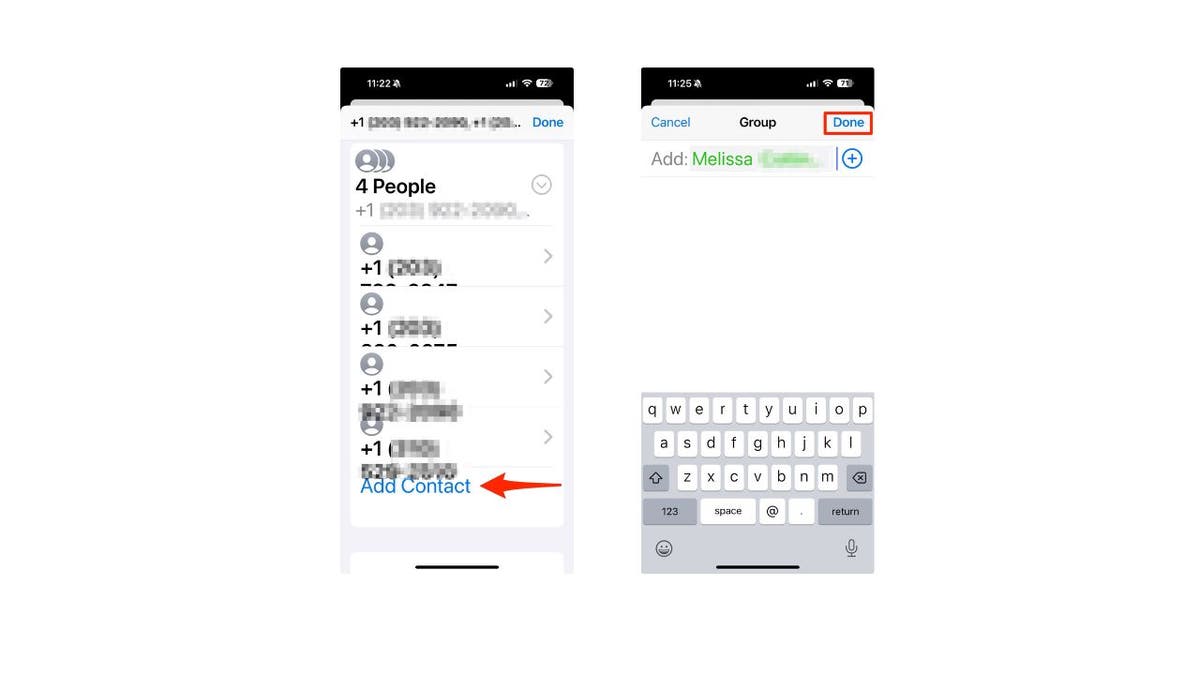
Schritte zum Hinzufügen anderer zu einem Gruppentext (Kurt „CyberGuy“ Knutsson)
MEHR: BESTES ZUBEHÖR FÜR IHR TELEFON
So hinterlassen Sie einen Gruppentext, den Sie auf dem iPhone erstellt haben
- Öffne das iMessage-App auf Ihrem iPhone
- Tippen Sie auf Gruppentext dass du das verlassen willst, was du geschaffen hast
- Tippen Sie auf die Gruppensymbole oben im Thread
- Scrollen Sie nach unten und tippen Sie auf „Verlassen Sie dieses Gespräch“
- Wenn Sie iOS 14 oder früher verwenden, tippen Sie auf Info-Tastedann auswählen „Verlassen Sie dieses Gespräch“
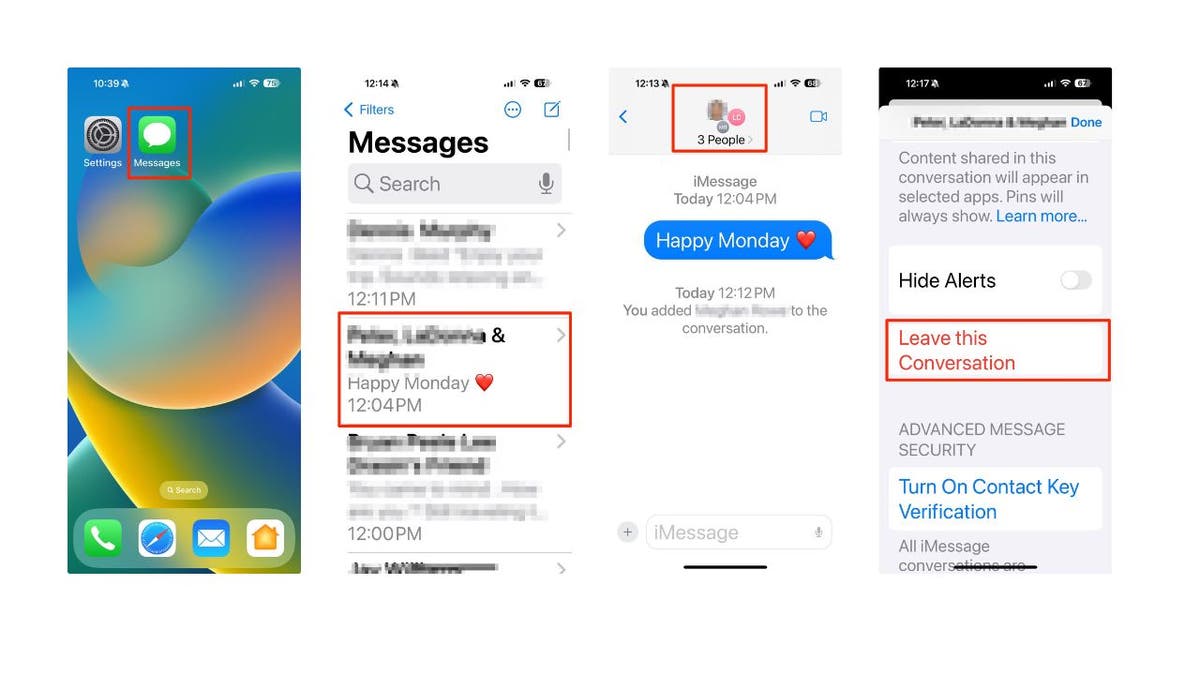
So hinterlassen Sie einen von Ihnen erstellten Gruppentext (Kurt „CyberGuy“ Knutsson)
So hinterlassen Sie einen Gruppentext jemand anderes erstellt
- Öffne das iMessage-App auf Ihrem iPhone
- Tippen Sie auf Gruppentext du willst gehen
- Tippen Sie auf die Gruppensymbole oben im Thread
- Wenn Sie den Gruppentext dauerhaft verlassen möchten, tippen Sie einfach auf „Diese Konversation löschen und blockieren“
- Alternativ können Sie die Funktion aktivieren, wenn Sie im Gruppenchat bleiben, aber Benachrichtigungen vermeiden möchten „Benachrichtigungen ausblenden“
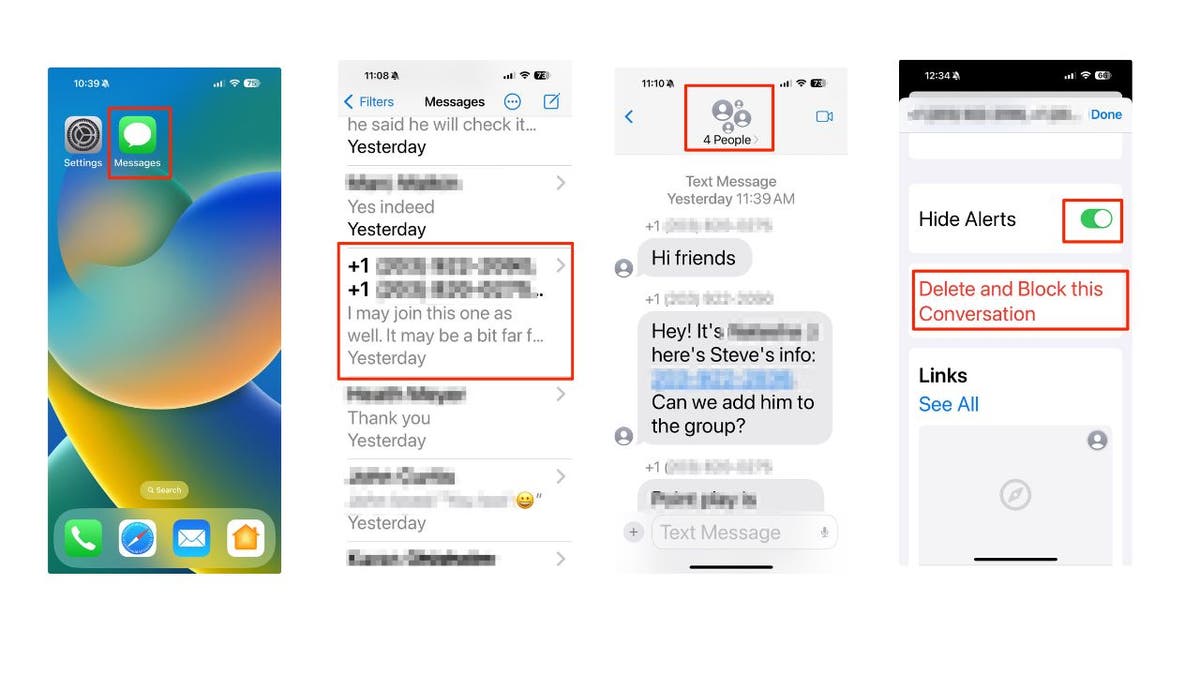
So hinterlassen Sie einen Gruppentext, den jemand anderes erstellt hat (Kurt „CyberGuy“ Knutsson)
MEHR: BESTE MOBILE TELEFON-LADEGERÄTE DES JAHRES 2024
Einen Gruppentext löschen Du erstellt
Wenn Sie derjenige sind, der die Gruppe erstellt hat und sie vollständig löschen möchten, befolgen Sie diese Schritte.
- Öffne das iMessage-App auf Ihrem iPhone
- Finden Sie die Gruppentext Sie löschen möchten
- Nach links wischen und tippen Sie auf löschen
- Bestätigen Sie durch Klicken Löschen
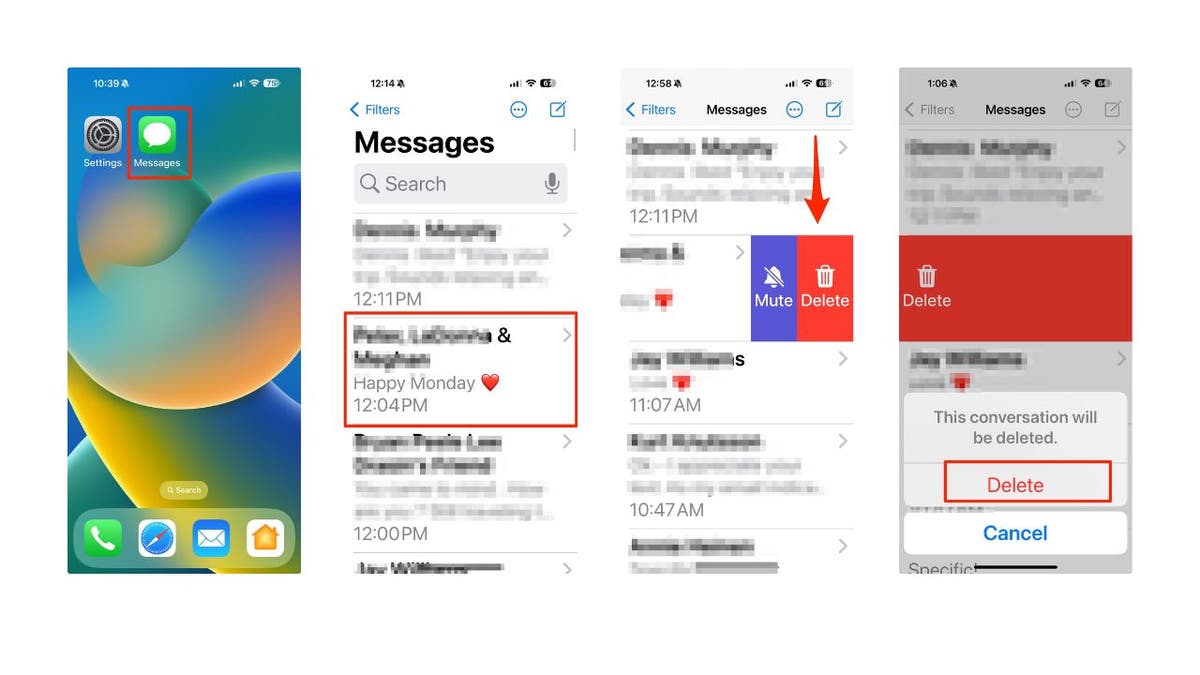
Löschen eines von Ihnen erstellten Gruppentextes (Kurt „CyberGuy“ Knutsson)
MEHR: EIN GEHEIMER TRICK, UM IHR IPHONE FÜR JEDEN ANLASS IN EINEN COUNTDOWN-TIMER ZU VERWANDELN
Löschen und blockieren Sie MMS-Gruppen-Spam-Nachrichten
In iOS 17 und höher können Sie eine ganze Gruppen-MMS-Nachricht (Multimedia Messaging Service) löschen und blockieren. Es ermöglicht Ihnen, zusätzlich zu Standard-Textnachrichten auch Multimedia-Inhalte wie Bilder, Videos und Audio-Nachrichten zu versenden. So löschen und blockieren Sie eine MMS-Gruppennachricht.
- Tippen Sie in einer MMS-Gruppenunterhaltung auf Gruppenname oder Nummer Klicken Sie oben auf die Anzahl der Teilnehmer, um die Detailansicht zu öffnen
- Tippen Sie auf die Gruppensymbole oben im Thread
- Klopfen Diese Konversation löschen und blockieren
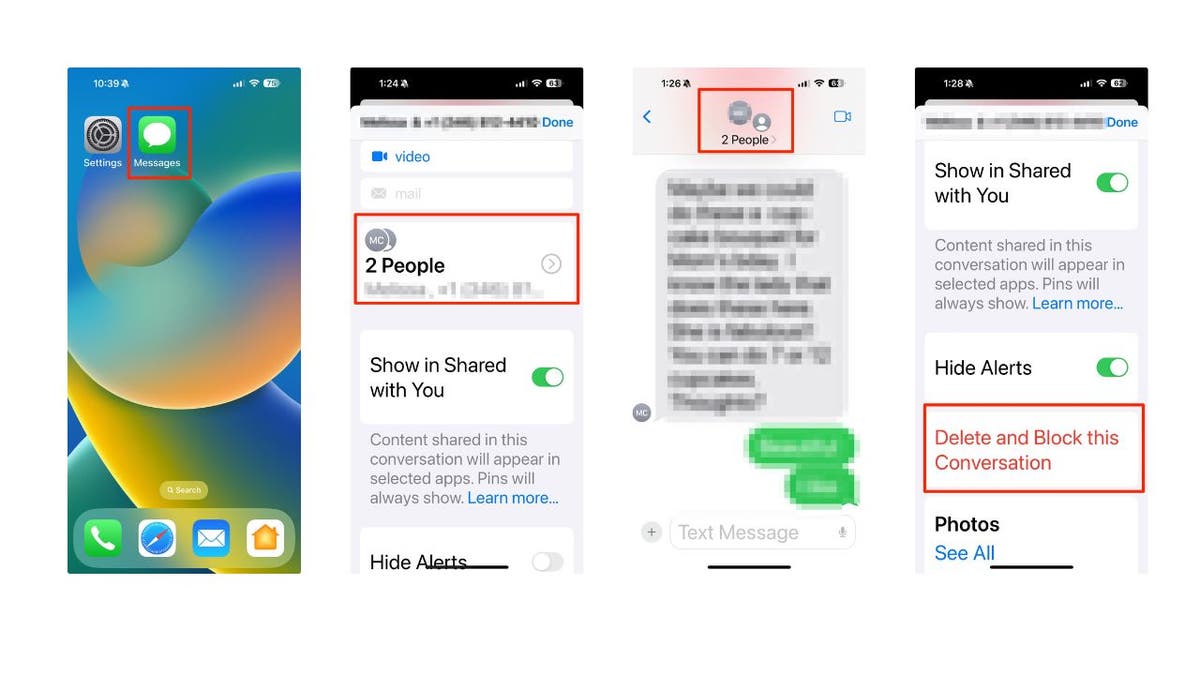
Löschen und blockieren Sie MMS-Gruppen-Spam-Nachrichten (Kurt „CyberGuy“ Knutsson)
Hinweis: Sie können jemanden nur dann aus einer Gruppennachricht entfernen, wenn die Gruppe aus vier oder mehr Personen besteht und jeder ein Apple-Gerät (z. B. ein iPhone oder iPad) verwendet. Außerdem können Sie jemanden nur zu einer Gruppennachricht hinzufügen, die bereits drei oder mehr Personen umfasst. Sie können niemanden zu einer Nachrichtenkonversation hinzufügen, die Sie bereits mit nur einer anderen Person führen.
Kurts wichtigste Erkenntnisse
Gruppenchats können eine gemischte Sache sein. Einerseits sind sie super praktisch für die Koordination mit Freunden oder Kollegen. Andererseits können sie aber auch schnell überwältigend werden, wenn man sich in einer nicht enden wollenden Nachrichtenflut befindet. Ihr iPhone steht Ihnen jedoch zur Seite. Egal, ob Sie einen Gruppenchat starten, ihn unter Kontrolle halten oder elegant beenden möchten, es stehen Ihnen Tools zur Verfügung. Es geht darum, den optimalen Kompromiss zwischen Kontaktbleiben und der Wahrung der geistigen Gesundheit zu finden.
Welche zukünftigen Funktionen würden Sie sich in der Gruppenchat-Technologie wünschen, um Ihr Kommunikationserlebnis zu verbessern? Lassen Sie es uns wissen, indem Sie uns schreiben an Cyberguy.com/Kontakt.
Für weitere technische Tipps und Sicherheitswarnungen abonnieren Sie meinen kostenlosen CyberGuy Report-Newsletter unter Cyberguy.com/Newsletter.
Stellen Sie Kurt eine Frage oder teilen Sie uns mit, welche Geschichten wir behandeln sollen.
Antworten auf die am häufigsten gestellten CyberGuy-Fragen:
Copyright 2024 CyberGuy.com. Alle Rechte vorbehalten.